
CIFS는 Common Internet File System이라고도 알려져 있으며 소규모 LAN(Local Area Network)을 통해 폴더, 파일 및 프린터에 대한 공유 액세스를 가능하게 하도록 설계된 SMB(서버 메시지 블록)의 변형입니다.
Linux에는 CIFS 프로토콜을 사용하여 로컬 네트워크를 통해 크로스 플랫폼 파일과 프린터를 마운트하고 관리하기 위한 CIFS-Utils 패키지가 함께 제공됩니다. mount.cifs는 Linux CIFS-Utils 패키지의 일부입니다.
이 튜토리얼에서는 Linuxmount.cifs 유틸리티를 사용하여 Linux에서 공유 폴더를 마운트하는 방법을 살펴보겠습니다.
CIFS 프로토콜은 더욱 안전한 SMB2 및 SMB3 프로토콜로 대체되었습니다. Windows 시스템에서 CIFS 프로토콜은 기본적으로 비활성화되어 있지만 Windows 기능 활성화 또는 비활성화 옵션을 통해 활성화할 수 있습니다.
- Linux에 CIFS 유틸리티 패키지 설치
- CIFS를 사용하여 공유 폴더 마운트
- 공유 폴더를 영구적으로 마운트하세요
- 공유 폴더 제거
- Mac에서 공유 폴더 만들기
Linux에 CIFS 유틸리티 패키지 설치
Linux에서 mount.cifs를 사용하려면 먼저 유틸리티 패키지를 설치해야 합니다.
Ubuntu, 그 버전 및 Debian 기반 배포판에 설치하세요.
sudo apt install cifs—utils
CentOS 및 Fedora 배포판에서는 dnf 패키지 관리자가 사용됩니다.
sudo dnf 설치 cifs—utils
Red Hat(RHEL) 및 Red Hat 기반 배포판에 cifs-utils를 설치하려면 다음 명령을 실행하세요.
sudo yum install cifs—utils
참고: cifs-utils 패키지는 모든 Linux 배포판에서 사용할 수 있습니다. 하지만 이 가이드의 지침에서는 Ubuntu 22.04를 사용하고 있습니다. 버전에 관계없이 이 가이드에 사용된 명령은 오류 없이 작동합니다.
또한 아래 예에서는 mount.cifs 유틸리티를 사용하여 공유 폴더를 Mac에서 Linux로 마운트하지만, Linux와 Windows에서 마운트하는 과정은 동일합니다.
CIFS를 사용하여 공유 폴더 마운트
원격 컴퓨터에서 Linux로 공유 폴더를 마운트하려면 두 단계가 필요합니다.
- 마운트 지점 생성
- 공유 폴더를 마운트 지점에 마운트
1. 마운트 지점을 만듭니다
마운트 포인트는 원격 컴퓨터에서 공유 폴더를 마운트하고 액세스하기 위한 디렉터리를 의미합니다. 클라이언트 시스템 어디에서나 어떤 이름으로든 생성될 수 있습니다. Linux에서 파일 시스템을 임시로 마운트하기 위한 범용 마운트 지점인 /mnt 디렉토리에 마운트 지점을 생성 중입니다.
sudo 권한이 있는 mkdir 명령을 사용하여 /mnt에 마운트 지점으로 다른 디렉토리 /ShareMac을 생성 중입니다.
Sudo mkdir/mnt/ShareMac
마운트 지점이 생성됩니다. 다음 단계는 원격 컴퓨터의 공유 폴더를 이 마운트 지점에 마운트하는 것입니다.
2. 공유 폴더를 마운트 지점에 마운트합니다.
macOS에서 Linux로 공유 폴더를 마운트하려면 -t cifs 옵션과 함께 mount 명령을 사용하세요.
Sudo mount -t cif/mnt/-o 사용자 이름=
위 명령에서:
- —t cifs 옵션은 CIFS 프로토콜을 사용하여 공유 폴더를 마운트하는 데 사용됩니다.
- 은 원격 컴퓨터(Mac)의 IP 주소입니다.
- 는 원격 컴퓨터(Mac)에 생성된 공유 폴더입니다
- /mnt/는 클라이언트 시스템(Linux)의 마운트 지점입니다. [모든 디렉터리가 가능합니다.]
- 은 원격 시스템의 사용자 이름입니다
원격 컴퓨터의 MyFolder 폴더를 Linux 마운트 지점 /mnt/ShareMac에 마운트해 보겠습니다.
sudo 마운트—t cifs www.example.com/mnt/ShareMac—o 사용자 이름 = sam
위 명령을 실행하면 사용자 sam에게 비밀번호를 묻는 메시지가 표시됩니다. 공유 폴더 MyFolder는 Linux의 /mnt/ShareMac 마운트 지점에 마운트됩니다. 그러나 설치가 성공적으로 완료되었음을 나타내는 출력은 표시되지 않습니다. 마운트된 폴더를 확인하려면 df -h를 사용하세요.
Df-h
Linux에 폴더(MyFolder)가 성공적으로 마운트되었습니다. Mac에서 공유 폴더를 생성하기 위한 지침은 아래 Mac에서 공유 폴더 생성 섹션에 나와 있어야 합니다.
mount.cifs 유틸리티의 크레딧 옵션을 사용하는 것은 공유 폴더를 마운트하는 안전한 방법입니다. 이 방법에서는 자격 증명 옵션을 사용하여 명령을 통해 전달할 수 있는 파일에 로그인 자격 증명을 저장합니다.
먼저, 원격 컴퓨터의 자격 증명을 저장하는 파일을 /etc 디렉터리에 만듭니다. 파일 이름은 무엇이든 가질 수 있습니다. 인증서 파일 이름을 지정했습니다.
sudo nano/etc/credentials—파일
자격증명 삽입:
사용자 이름=
비밀번호 =
이제 파일 경로에서 -o 다음에 자격 증명 옵션을 사용하세요.
Sudo mount -t cif//192.168.18.133/MyFold/mnt/ShareMac -o Credentials=/etc/Credentials-FILE
공유 폴더를 영구적으로 마운트하세요
재부팅 시 마운트된 폴더가 마운트 해제되며 수동으로 다시 마운트해야 합니다. 시작 시 공유 폴더를 자동으로 마운트하려면 아래 단계를 따르세요.
경고: 다음 방법에서는 원격 컴퓨터/서버에 고정 IP가 있다고 가정합니다.
시스템 부팅 시 공유 파일 시스템이 자동으로 마운트되도록 Linux의 fstab 파일이 수정됩니다.
sudo nano/etc/fstab
파일에 다음 줄을 넣으세요.
/share—이름/mnt/cifs Credit =/etc/credit—파일 0 0
위 내용은 Linux CIFS 마운트의 상세 내용입니다. 자세한 내용은 PHP 중국어 웹사이트의 기타 관련 기사를 참조하세요!
 가이드 : Xtreme Liteos 7 PC에서 다운로드 및 설치Apr 13, 2025 am 12:31 AM
가이드 : Xtreme Liteos 7 PC에서 다운로드 및 설치Apr 13, 2025 am 12:31 AMXtreme Liteos 7은 무엇입니까? 이 Lite 시스템에 관심이있는 경우 Windows 7 Xtreme Liteos ISO를 다운로드하여 PC에 설치하는 방법은 무엇입니까? 조작은 어렵지 않으며이 Windows 7 Lite OS를 얻기 위해 Php.cn의 안내서를 찾으십시오.
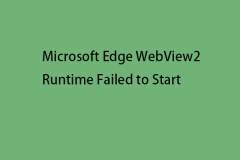 Microsoft Edge WebView2 런타임 수정 11/10에서 시작하지 못했습니다.Apr 13, 2025 am 12:30 AM
Microsoft Edge WebView2 런타임 수정 11/10에서 시작하지 못했습니다.Apr 13, 2025 am 12:30 AMWindows 사용자는 Microsoft Edge WebView2 런타임을 설치하거나 업데이트하려고 할 때 "Microsoft Edge WebView2 런타임 설치 프로그램"오류가 발생하지 않을 수 있습니다. Php.cn 의이 게시물은 문제를 해결하는 방법을 소개합니다.
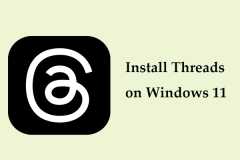 가이드 - Windows 11 용 스레드 다운로드 및 두 가지 방법으로 설치Apr 13, 2025 am 12:29 AM
가이드 - Windows 11 용 스레드 다운로드 및 두 가지 방법으로 설치Apr 13, 2025 am 12:29 AMInstagram 스레드는 무엇입니까? Windows에서 스레드를 사용할 수 있습니까? Windows에 스레드를 설치하는 방법은 무엇입니까? 이 질문에 대한 답을 찾으려면 계속 읽으십시오. 이 게시물에서 Php.cn 은이 온라인 소셜 미디어 서비스에 대한 많은 세부 사항을 2.
 수리 안내서 : Outlook Data 파일이 최대 크기에 도달했습니다.Apr 13, 2025 am 12:28 AM
수리 안내서 : Outlook Data 파일이 최대 크기에 도달했습니다.Apr 13, 2025 am 12:28 AM"Outlook Data File이 최대 크기에 도달 한"문제에 도달 한 적이 있습니까? Outlook 데이터 파일이 가득 찬 경우 어떻게해야합니까? 이제 Php.cn 에서이 게시물을 읽고이를 해결할 수있는 몇 가지 방법을 찾으십시오.
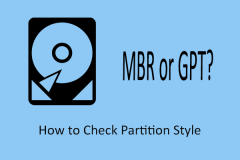 정확한 단계로 파티션 스타일을 확인하는 방법을 배우십시오Apr 13, 2025 am 12:27 AM
정확한 단계로 파티션 스타일을 확인하는 방법을 배우십시오Apr 13, 2025 am 12:27 AM디스크의 파티션 스타일이 무엇인지 아십니까? MBR 또는 GPT입니까? 이제 Php.cn 의이 게시물은 Windows 11/10에서 파티션 스타일을 확인하는 방법을 보여줍니다.
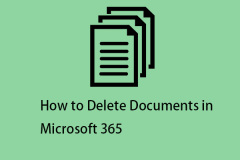 Microsoft 365에서 문서를 삭제하는 방법은 무엇입니까? 가이드를 따르십시오!Apr 13, 2025 am 12:25 AM
Microsoft 365에서 문서를 삭제하는 방법은 무엇입니까? 가이드를 따르십시오!Apr 13, 2025 am 12:25 AM온라인과 오프라인으로 저장된 Microsoft 365에서 문서와 파일을 삭제해야합니다. Php.cn 의이 게시물은 Microsoft 365에서 문서를 삭제하는 방법을 소개합니다. 이제 계속 읽으십시오.
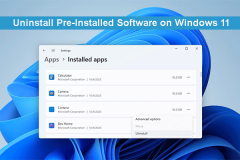 Windows 11에서 사전 설치된 앱을 제거하는 방법 찾기Apr 13, 2025 am 12:24 AM
Windows 11에서 사전 설치된 앱을 제거하는 방법 찾기Apr 13, 2025 am 12:24 AMWindows 11 컴퓨터에서 사전 설치된 앱을 사용하고 싶지 않습니까? 당신은 그들을 제거하도록 선택할 수 있습니다. 이 게시물에서 Php.cn Software는 Windows 11에서 사전 설치된 앱을 제거하는 방법에 대한 쉽고 효과적인 가이드를 소개합니다.
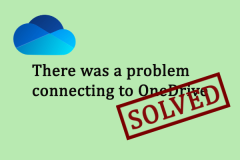 OneDrive에 연결하는 데 문제가 있었습니까? 쉽게 처리 할 수 있습니다Apr 13, 2025 am 12:23 AM
OneDrive에 연결하는 데 문제가 있었습니까? 쉽게 처리 할 수 있습니다Apr 13, 2025 am 12:23 AM대부분의 사람들은 OneDrive를 사용하여 중요한 파일을 저장하고 백업합니다. 그러나 로그인하려고 할 때“OneDrive에 연결하는 데 문제가 있다는 오류가 있었다”는 오류 메시지를받을 수 있습니다. 일반적으로 인터넷에 액세스 한 경우 문제를 해결하는 방법은 무엇입니까? thi


핫 AI 도구

Undresser.AI Undress
사실적인 누드 사진을 만들기 위한 AI 기반 앱

AI Clothes Remover
사진에서 옷을 제거하는 온라인 AI 도구입니다.

Undress AI Tool
무료로 이미지를 벗다

Clothoff.io
AI 옷 제거제

AI Hentai Generator
AI Hentai를 무료로 생성하십시오.

인기 기사

뜨거운 도구

MinGW - Windows용 미니멀리스트 GNU
이 프로젝트는 osdn.net/projects/mingw로 마이그레이션되는 중입니다. 계속해서 그곳에서 우리를 팔로우할 수 있습니다. MinGW: GCC(GNU Compiler Collection)의 기본 Windows 포트로, 기본 Windows 애플리케이션을 구축하기 위한 무료 배포 가능 가져오기 라이브러리 및 헤더 파일로 C99 기능을 지원하는 MSVC 런타임에 대한 확장이 포함되어 있습니다. 모든 MinGW 소프트웨어는 64비트 Windows 플랫폼에서 실행될 수 있습니다.

WebStorm Mac 버전
유용한 JavaScript 개발 도구

SecList
SecLists는 최고의 보안 테스터의 동반자입니다. 보안 평가 시 자주 사용되는 다양한 유형의 목록을 한 곳에 모아 놓은 것입니다. SecLists는 보안 테스터에게 필요할 수 있는 모든 목록을 편리하게 제공하여 보안 테스트를 더욱 효율적이고 생산적으로 만드는 데 도움이 됩니다. 목록 유형에는 사용자 이름, 비밀번호, URL, 퍼징 페이로드, 민감한 데이터 패턴, 웹 셸 등이 포함됩니다. 테스터는 이 저장소를 새로운 테스트 시스템으로 간단히 가져올 수 있으며 필요한 모든 유형의 목록에 액세스할 수 있습니다.

Dreamweaver Mac版
시각적 웹 개발 도구

안전한 시험 브라우저
안전한 시험 브라우저는 온라인 시험을 안전하게 치르기 위한 보안 브라우저 환경입니다. 이 소프트웨어는 모든 컴퓨터를 안전한 워크스테이션으로 바꿔줍니다. 이는 모든 유틸리티에 대한 액세스를 제어하고 학생들이 승인되지 않은 리소스를 사용하는 것을 방지합니다.






